windows10装好后只有一个c盘 win10 C盘容量不足怎么办
更新时间:2023-11-09 17:03:56作者:xiaoliu
windows10装好后只有一个c盘,在使用Windows 10操作系统时,您可能会遇到一个常见的问题,即只有一个C盘的存储空间不足的情况,随着时间的推移,我们电脑上的文件和应用程序不断增加,C盘的容量可能会逐渐减少。当C盘容量不足时,会给我们的日常使用带来许多不便。不必担心有一些简单而有效的方法可以解决这个问题,让我们的电脑重新获得足够的存储空间。接下来我们将介绍一些解决Windows 10 C盘容量不足的方法,以帮助您解决这一问题。
具体步骤:
1.鼠标移动到【此电脑】,右键->【管理】
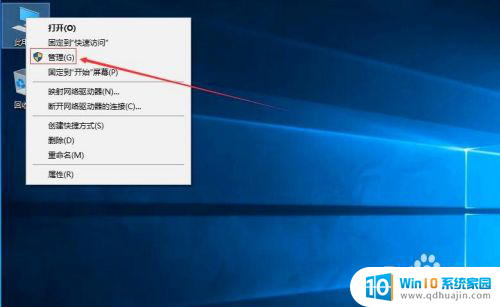
2.电脑桌面没有此电脑,点击下面文字教你如何显示此电脑
3.在管理界面:
【储存】->【磁盘管理】右边鼠标移动C盘上右键,【压缩卷】
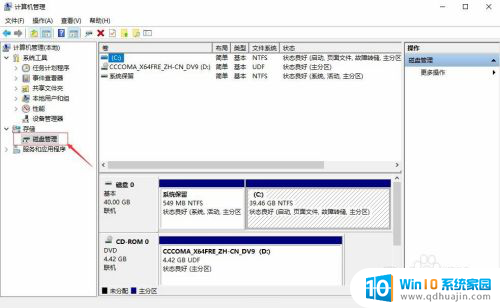
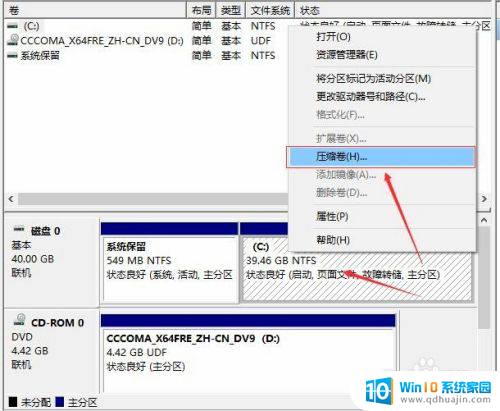
4.开始压缩:
输入您需要新建磁盘的大小,注意压缩空间量必须小于可用压缩空间大小。否则会失败,例如,我输入10240也就是10G
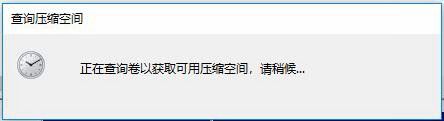
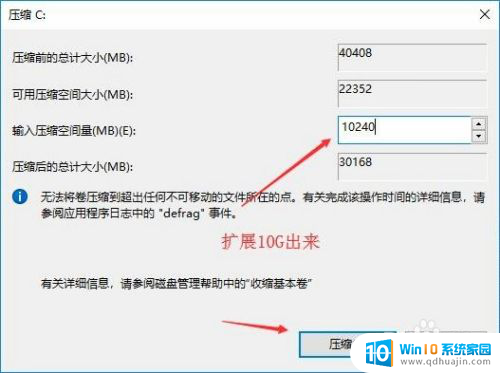
5.完成后,界面会出现一个黑色框10.00G未分配的磁盘
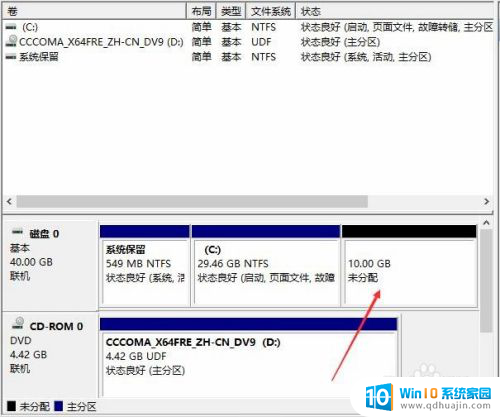
6.分配磁盘:
鼠标移动到未分配的磁盘上,右键【新建简单卷】

7.直接下一步下一步下一步,值默认即可,不需要修改。
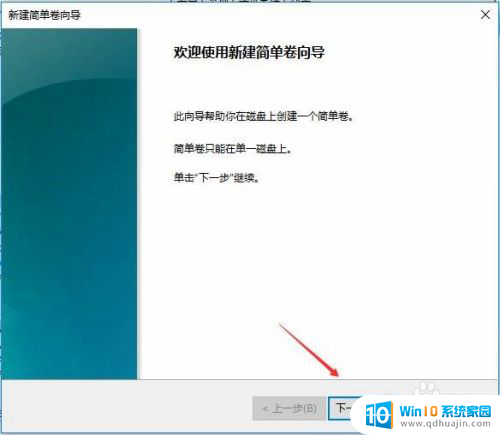
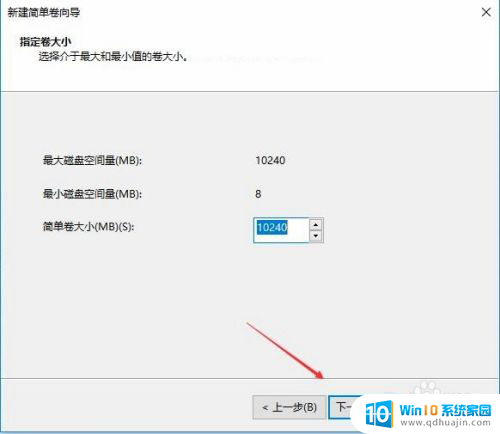
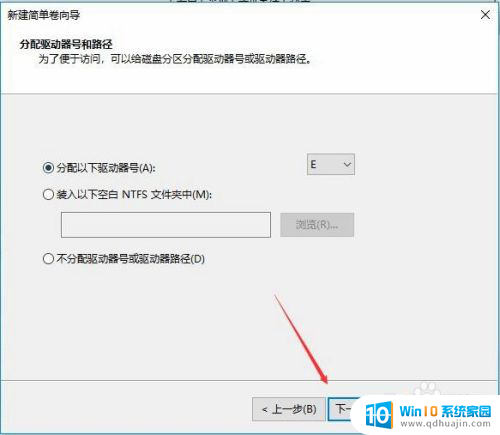
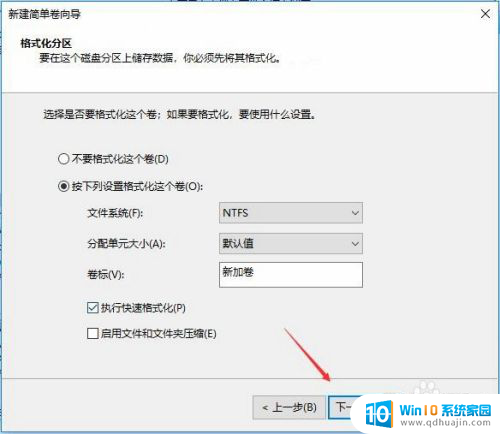
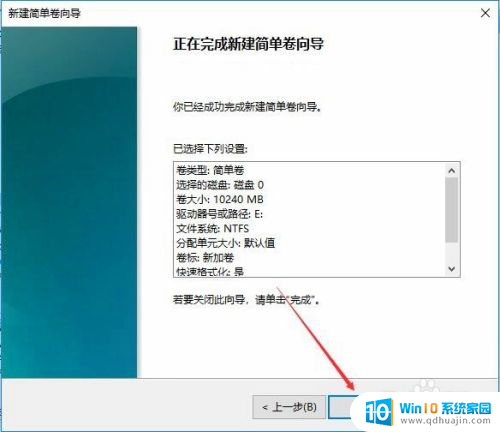
8.新建完成:
磁盘变成蓝色状态
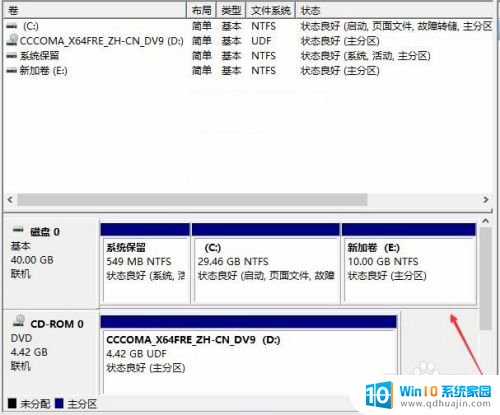
9.双击【此电脑】,新建磁盘出现了
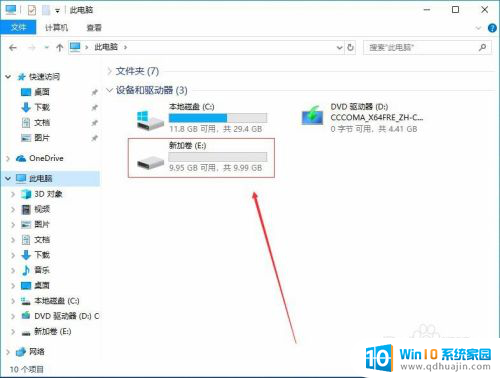
以上就是 Windows 10 装好后只有一个 C 盘的全部内容,如果你遇到了这种情况,可以按照小编的方法解决,希望能帮到你。





